Assegnazione di licenze MiTeam Meetings agli utenti
Quando un partner Mitel acquista un bundle di utenti per un cliente, ad esempio. il pacchetto MiVoice Office 400 UCC (Entry, Premier o Elite), l'abbonamento Mitel One (che include le licenze Mitel One Softphone e Chat) incluso nel pacchetto viene consegnato alla CloudLink Platform e verrà visualizzato nella pagina Ordini dell'account del partner.
Il partner Mitel deve poi assegnare questi abbonamenti Mitel One agli account dei clienti. Queste sottoscrizioni hanno delle licenze che devono poi essere assegnate agli utenti di questi account cliente dall'amministratore dell'account. Gli utenti hanno bisogno di queste licenze per poter utilizzare Mitel One.
Per assegnare le licenze Mitel One a uno o più utenti, attenersi alla seguente procedura:
- Accedi a Mitel Administration.
- Fare clic su Gestione utenti e poi su Utenti dal menu di navigazione sul lato sinistro dell'Account Console Dashboard. Viene visualizzata la pagina Utenti.
- L'Amministratore dell'account può assegnare la licenza Mitel One a un singolo utente o a un numero selezionato di utenti in blocco.
- Per assegnare la licenza Mitel One a un singolo utente, attenersi alla seguente procedura:
- Dalla pagina Utenti, fare clic sull'utente a cui assegnare la licenza. Vengono visualizzati i dettagli sull'utente.
- Fare clic su +Aggiungi prodotto. Viene visualizzata la finestra di dialogo Prodotto e licenze.
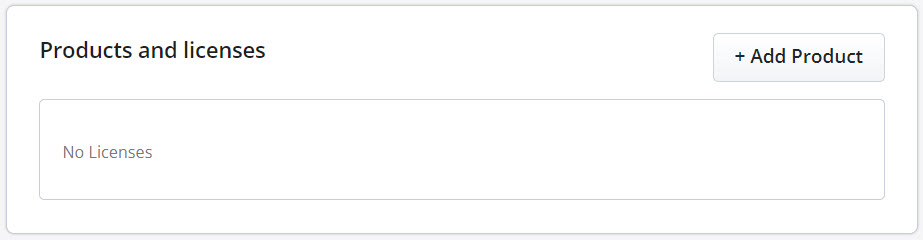
- Fare clic sul pulsante Aggiungi associato a Mitel One, quindi fare clic su Fine.
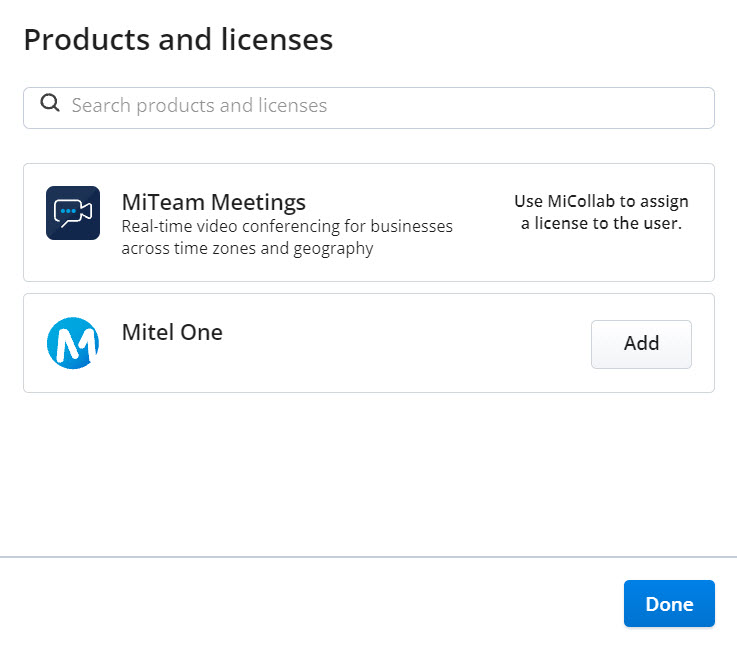
Mitel One viene aggiunto al profilo dell'utente.
Dopo aver aggiunto Mitel One all'utente,è necessario assegnare una licenza all'utente. La licenza può essere Essential, Premier o Elite.
- Per assegnare un livello di licenza, fare clic sul pulsante Completa configurazione associato a Mitel One. Viene visualizzata la pagina relativa al prodotto e alle licenze.
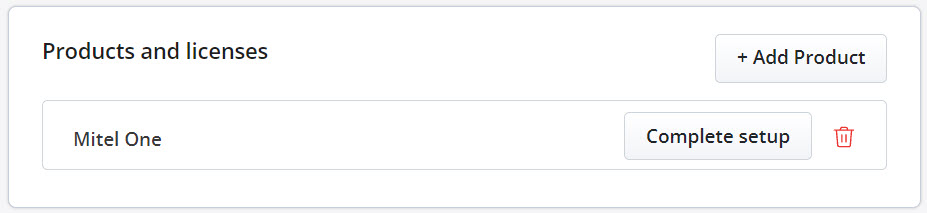
- Dall'elenco a discesa, selezionare il livello da assegnare all'utente. Fare clic su Salva per completare il processo di assegnazione della licenza Mitel One all'utente. Facendo clic su Annulla, si annulla l'operazione. Facendo clic su Rimuovi, si rimuove Mitel One per gli utenti.
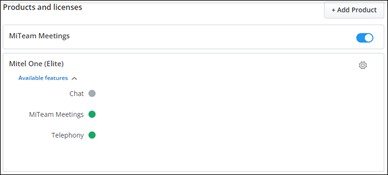
La licenza Mitel One viene assegnata all'utente e viene visualizzata la pagina Configurazione Mitel One mostrata nella seguente schermata.
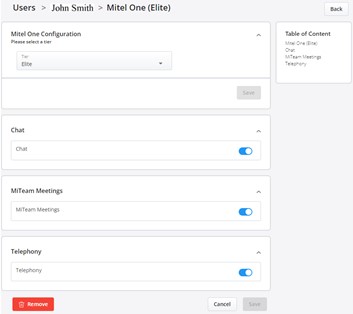
Usare questa pagina per gestire le licenze e le funzioni di Mitel One per un utente. Per maggiori informazioni sulla gestione di licenze e funzioni esistenti per un utente, vedere Gestione delle licenze e funzioni di Mitel One.
L'amministratore account può visualizzare il riepilogo delle funzioni abilitate e disabilitare per un utente dalla pagina Utenti. Nel pannello Prodotti e licenze, fare clic sull'elenco a discesa in Funzioni disponibili per visualizzare l'elenco delle funzioni abilitate e disabilitate.
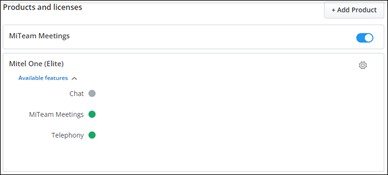
- Per assegnare la licenza a un numero selezionato di utenti in blocco, procedere come segue:Note: Se si fa clic su Gestisci senza selezionare gli utenti, le modifiche apportate saranno applicabili a tutti gli utenti dell'account.
- Dalla pagina Utenti, selezionare le caselle di controllo associate agli utenti ai quali si desidera assegnare la licenza.
- Fare clic su Gestisci. Viene visualizzata la pagina Gestisci.
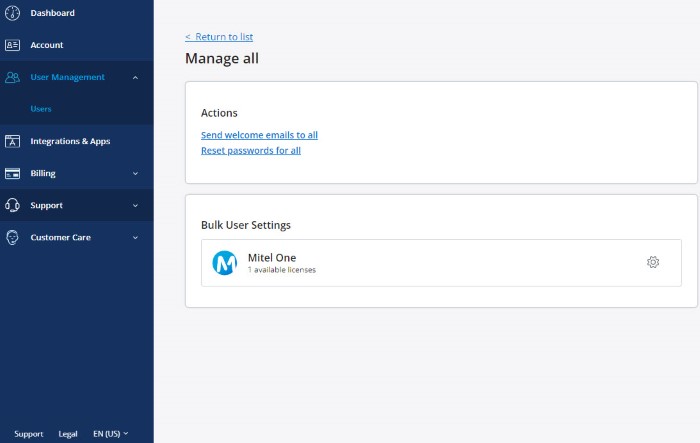
- Nel pannello Impostazioni utente in blocco, fare clic sull'icona
 associata a Mitel One. Viene visualizzata la finestra di dialogo Mitel One.
associata a Mitel One. Viene visualizzata la finestra di dialogo Mitel One.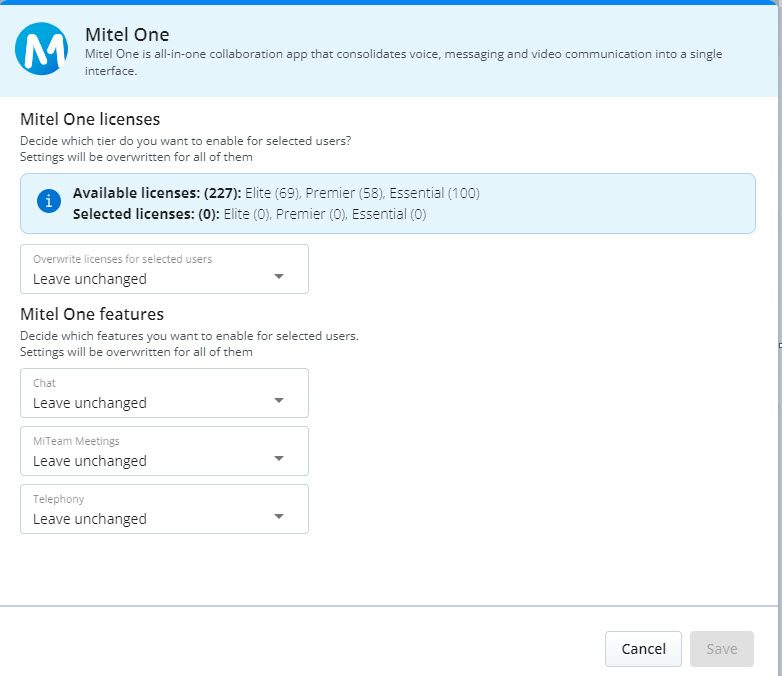
- Dall'elenco a discesa Sovrascrivi le licenze per gli utenti selezionati, selezionare il livello di licenza da assegnare agli utenti. Selezionando Lascia invariato, si mantengono le licenze esistenti e, selezionando Annulla tutte le assegnazioni, si annullano tutte le licenze Mitel One esistenti assegnate a tutti gli utenti selezionati.Note: Il numero di utenti selezionati deve essere uguale o inferiore alla somma del numero di licenze disponibili e il numero di licenze usate da questi utenti selezionati. In caso contrario, la console non visualizzerà il livello di licenza nell'elenco a discesa Sovrascrivi licenze per gli utenti selezionati.
- È possibile attivare o disattivare le funzioni corrispondenti per gli utenti selezionati dagli elenchi a discesa Chat, MiTeam Meetings e Telefonia.Note: Un amministratore account può scegliere di attivare o disattivare le funzioni Chat, MiTeam Meetings e Telefonia dai rispettivi menu a discesa in Funzioni Mitel One. Tuttavia, queste modifiche alle caratteristiche saranno applicate solo per quegli utenti che hanno una licenza che supporta tali caratteristiche.
- Fare clic su Salva per assegnare la licenza agli utenti selezionati. Facendo clic su Annulla si annullerà l'operazione.
La licenza Mitel One viene assegnata agli utenti.
- Per assegnare la licenza Mitel One a un singolo utente, attenersi alla seguente procedura:
Gestione delle licenze e funzioni di Mitel One
L'amministratore account può navigare nella pagina Configurazione Mitel One utilizzando l'indice analitico.
- Per gestire la licenza di un singolo utente, attenersi alla seguente procedura:
- Dalla pagina Utenti, selezionare l'utente per il quale si vuole cambiare il livello di licenza esistente. Viene visualizzata la pagina con i dettagli sugli utenti.
- Fare clic sull'icona
 associata a Mitel One nel pannello Prodotti e licenze. Viene visualizzata la pagina Configurazione Mitel One.
associata a Mitel One nel pannello Prodotti e licenze. Viene visualizzata la pagina Configurazione Mitel One.IMMAGINE
- Dall'elenco a discesa Livello, selezionare il livello che si desidera assegnare all'utente e fare clic su Salva. Per abilitare la funzione chat, MiTeam Meetings o telefonia in Mitel One per l'utente, far scorrere rispettivamente verso destra o sinistra il pulsante di attivazione/disattivazione associato alla relativa funzione.
Dopo aver apportato le modifiche, fare clic su Salva per salvarle. Facendo clic su Annulla, si annullano le modifiche. Facendo clic su Rimuovi, si rimuove Mitel One per l'utente.
- Per gestire le licenze per tutti o per un numero selezionato di utenti in blocco, attenersi alla seguente procedura:Note: Se si fa clic su Gestisci senza selezionare gli utenti, le modifiche apportate saranno applicabili a tutti gli utenti dell'account.
- Dalla pagina Utenti, selezionare le caselle di controllo associate agli utenti per i quali cambiare il livello di licenza esistente.
- Fare clic su Gestisci e, dalla pagina che si apre, fare clic sull'icona
 associata a Mitel One in Impostazioni utente in blocco. Si apre la finestra di dialogo Mitel One che visualizza il riepilogo della licenza Mitel One per l'account e gli utenti selezionati.
associata a Mitel One in Impostazioni utente in blocco. Si apre la finestra di dialogo Mitel One che visualizza il riepilogo della licenza Mitel One per l'account e gli utenti selezionati. - Dall'elenco a discesa sotto Sovrascrivi le licenze per gli utenti selezionati, selezionare il livello di licenza che si desidera assegnare agli utenti.Note: Un amministratore account può scegliere di attivare o disattivare le funzioni Chat, MiTeam Meetings e Telefonia dai rispettivi menu a discesa in Funzioni Mitel One. Tuttavia, queste modifiche alle caratteristiche saranno applicate solo per quegli utenti che hanno una licenza che supporta tali caratteristiche.
- Fare clic su Salva. Il livello di licenza selezionato viene assegnato a tutti gli utenti o al numero di utenti selezionato.